Mac'te Bir Kullanıcı Nasıl Silinir
Mac'te bir kullanıcının nasıl silineceğini bilmek, özellikle makineyi sıfırlamak veya eski bir hesaptan kurtulmak istiyorsanız çok kullanışlı bir beceri olabilir..
macOS'teki diğer pek çok görev gibi, bir kullanıcıyı silme (ve elbette ekleme) işlemi oldukça kolaydır ve bunu yapmanız gerekirse, kullanışlı kılavuzumuza başvurabilirsiniz. İşte bunu nasıl yapacağınız.
Kullanılan Donanım
- 2020 13 inç MacBook Pro
- macOS Büyük Sur
Kısa Versiyon
- Sistem Tercihlerini Aç
- Kullanıcılar ve Gruplar'ı tıklayın
- Değişiklik yapmak için Kilitle'yi tıklayın
- Kullanıcıyı seçin ve eksi düğmesine basın
- 'Kullanıcıyı Sil'e basın
-
Adım
1Sistem Tercihlerini Aç

Menü çubuğunun sol üst köşesindeki Apple logosuna gidebilir ve bir açılır menü getirecek şekilde tıklayabilirsiniz. Oradan, 'Sistem Tercihleri'ni tıklayın.Veya Dock'taki dişli simgesine tıklamanız yeterlidir.

-
Adım
2Kullanıcılar ve Gruplar'a tıklayın

Bir sonraki adım, Sistem Tercihleri'nin sağ üst köşesindeki çubukta arayarak veya menü içinde tıklatılarak ulaşılabilen Kullanıcılar ve Gruplar klasörünü açmaktır.
Bulmakta sorun yaşıyorsanız, Kullanıcılar ve Gruplar, işlemlerin ilk yarısının ikinci satırında, genellikle Dokunmatik Kimlik ve Erişilebilirlik arasında bulunur.

-
Adım
3Değişiklik yapmak için Kilitle'yi tıklayın

İçeri girdikten sonra, sistem düzeyinde değişiklik yapmak için kilide tıklamanız gerekir. Parolanızı girin ve 'Kilidi Aç'a basın.

-
Adım
4Kullanıcıyı seçin, eksi düğmesine basın ve Kullanıcıyı Sil'e basın
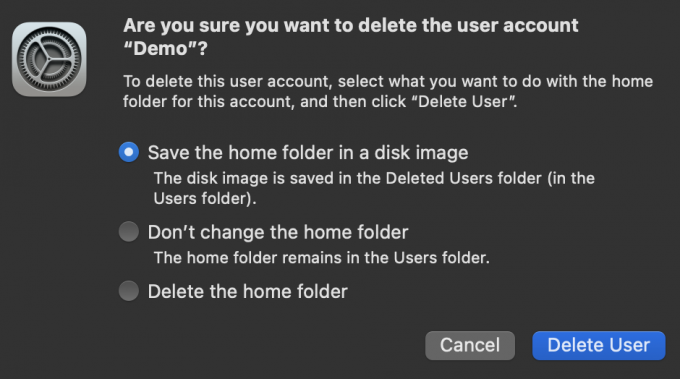
İçeri girdikten sonra silmek istediğiniz kullanıcıya tıklayın ve sol alt köşedeki küçük eksi düğmesini seçin. Size üç seçenek sunan küçük bir kutu görünecektir.
İlki, kaydedilmiş tüm belgeleri ve bilgileri arşivler, böylece gerekirse daha sonra geri yüklenebilirler. İkinci seçenek, ana klasörü Kullanıcılar klasöründe tutar. Üçüncüsü, klasörü siler ve kullanılmış depolama alanı serbest bırakılır.
Üç seçenekten birini seçtikten sonra 'Kullanıcıyı Sil'e basın. İşlem artık tamamlanmalıdır.
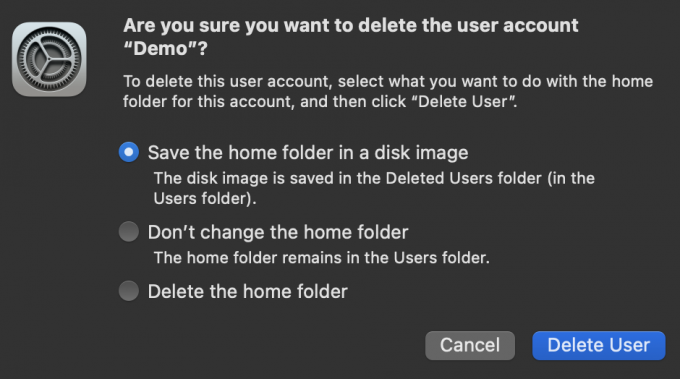
SSS
Yalnızca bir yönetici hesabı varsa, kullanıcı hesabını silemezsiniz. Yönetici ayrıcalıklarına sahip olmak için önce başka bir yönetici hesabı oluşturmanız veya mevcut başka bir hesabı yükseltmeniz gerekir.
Beğenebilirsin…

MacBook Adınızı Nasıl Değiştirirsiniz?

Intel Macbook Nasıl Sıfırlanır

Mac'te Çıkmaya Nasıl Zorlanır

Mac'te Kayıt Nasıl Ekranlanır

Mac'te Uygulamalar Nasıl Kaldırılır

Mac'te Nasıl Kopyalanır ve Yapıştırılır
Gazeteciliğimize neden güvenelim?
2004 yılında kurulan Trusted Reviews, okuyucularımıza ne satın alacakları konusunda kapsamlı, tarafsız ve bağımsız tavsiyeler vermek için var.
Bugün dünyanın her yerinden ayda milyonlarca kullanıcımız var ve yılda 1.000'den fazla ürünü değerlendiriyoruz.



